接下来的一系列硬件课程,主要是讲解的是以micropython去在thonny上对esp32编写程序并控制。当然,后续可能会根据实际需要,扩充新的方向。如果有想法的,可以持续关注我的博客系列更新。
然后这个课程的系列模式主要是根据项目去讲解知识点,主要是讲y
那么现在,我们直入主题,下载Thonny
首先,下载Thonny的话直接去官网下载即可。
具体跳转链接--Thonny官网:thonny.org
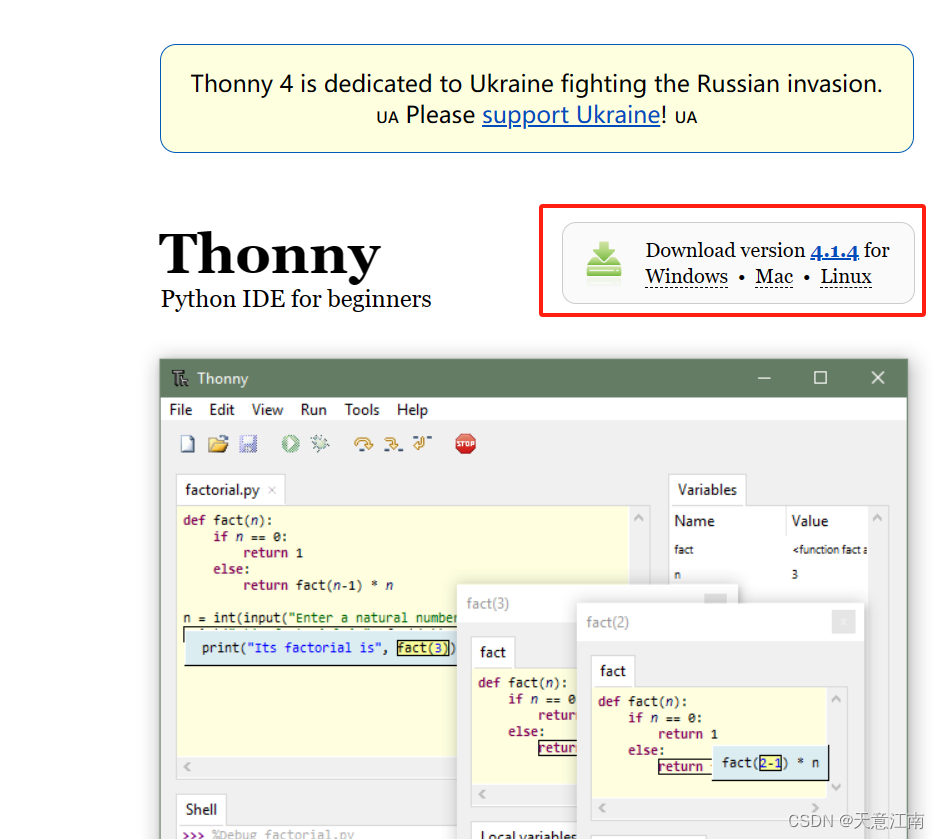
根据系统的操作系统的不同,选择对应的下载。
当前以windows操作系统为例,展示操作过程:
将鼠标放置在windows,会得到版本的提示:
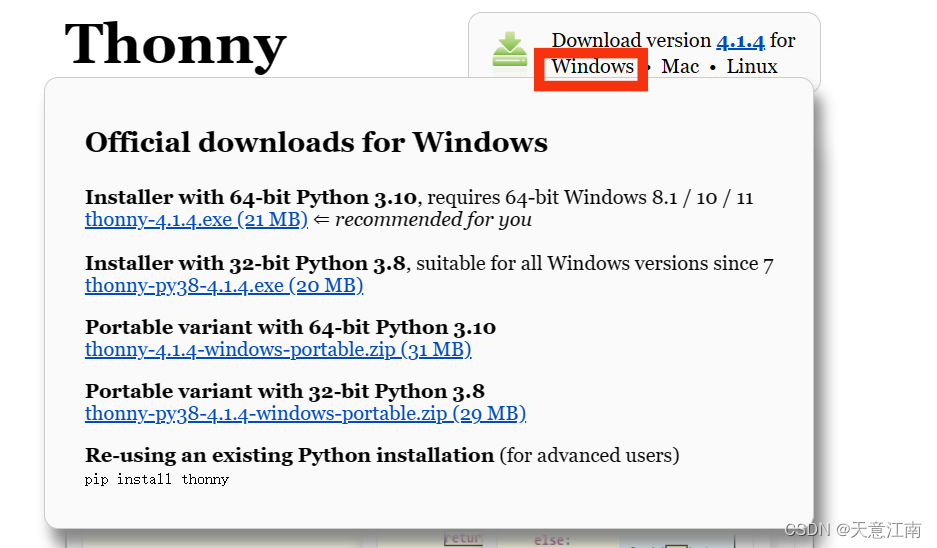
我们选择最新的版本下载即可,如果后续固件出现无法烧录的问题,可以更换低一点的版本进行,尝试。但是我实践的过程中目前是没有遇到的。
点击蓝色连接即可,进行安装,具体的安装过程就不展示了,没有什么特殊之处。
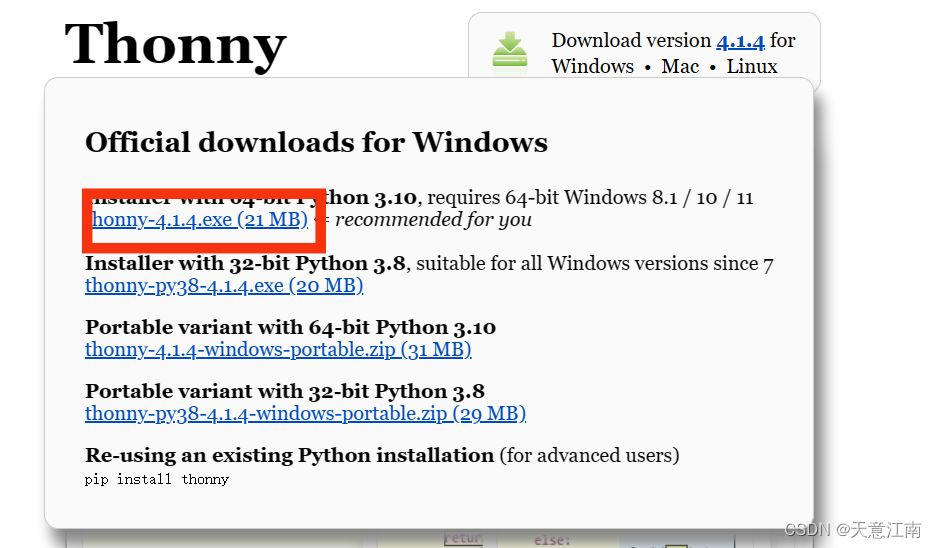 安装好了以后,我们打开thonny,会出现这样的一个页面:
安装好了以后,我们打开thonny,会出现这样的一个页面: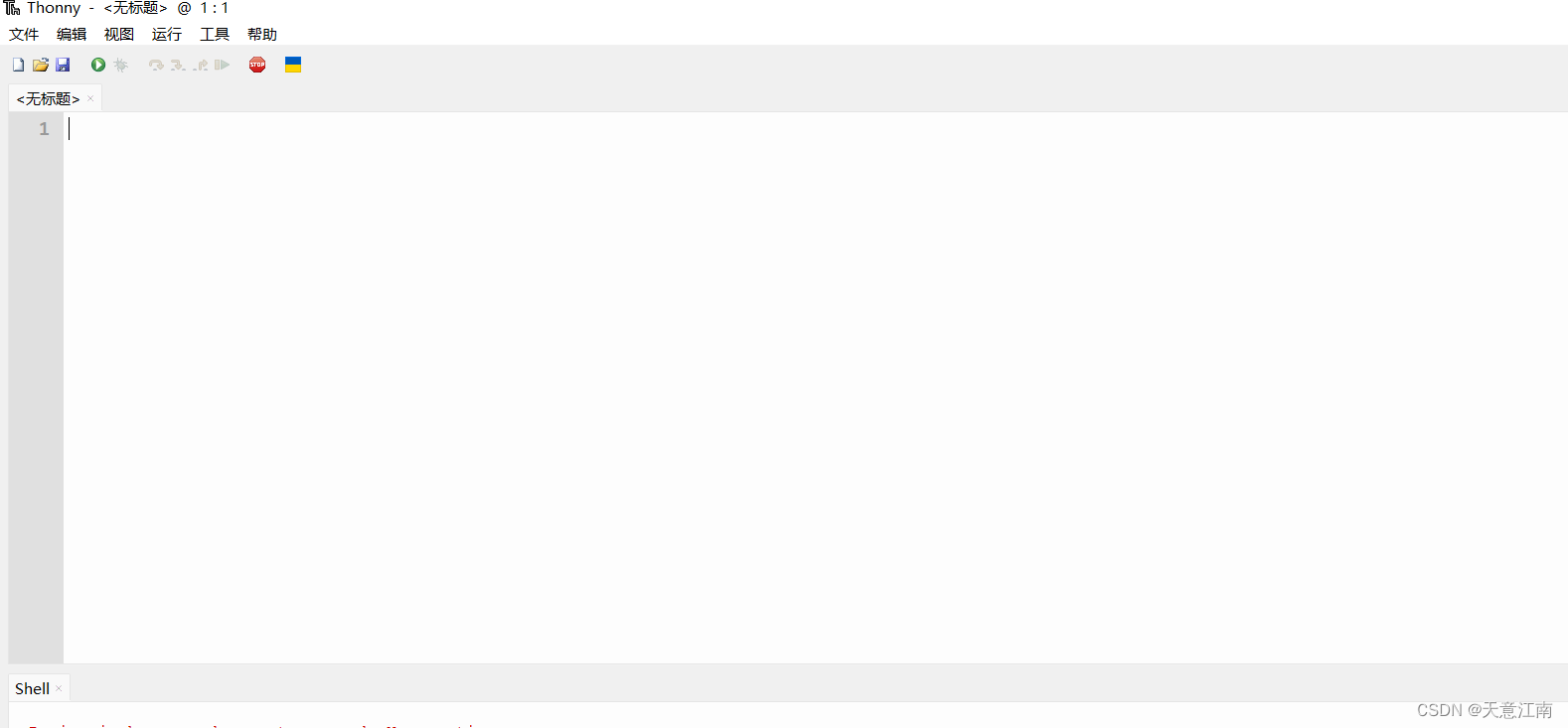
点击左上角的“视图”,选择“文件”,点击后左边能看本地电脑的一些文件,如下图:
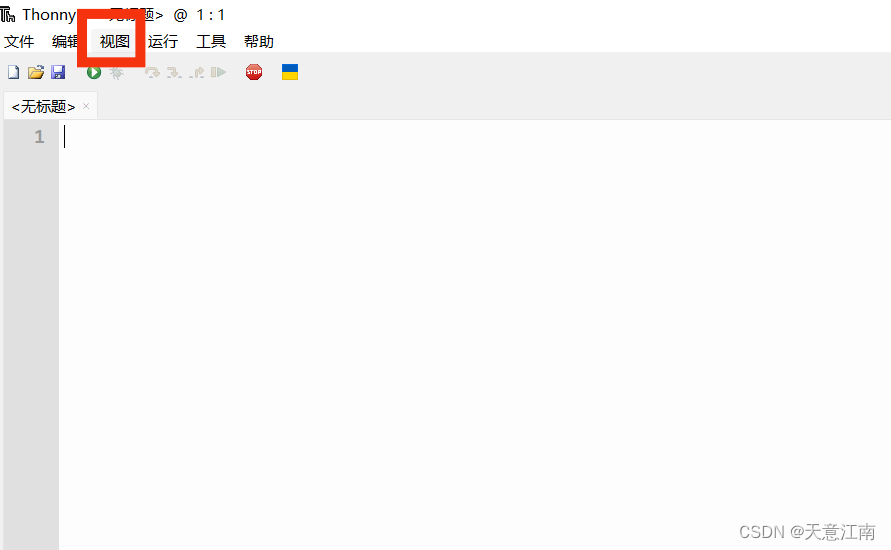
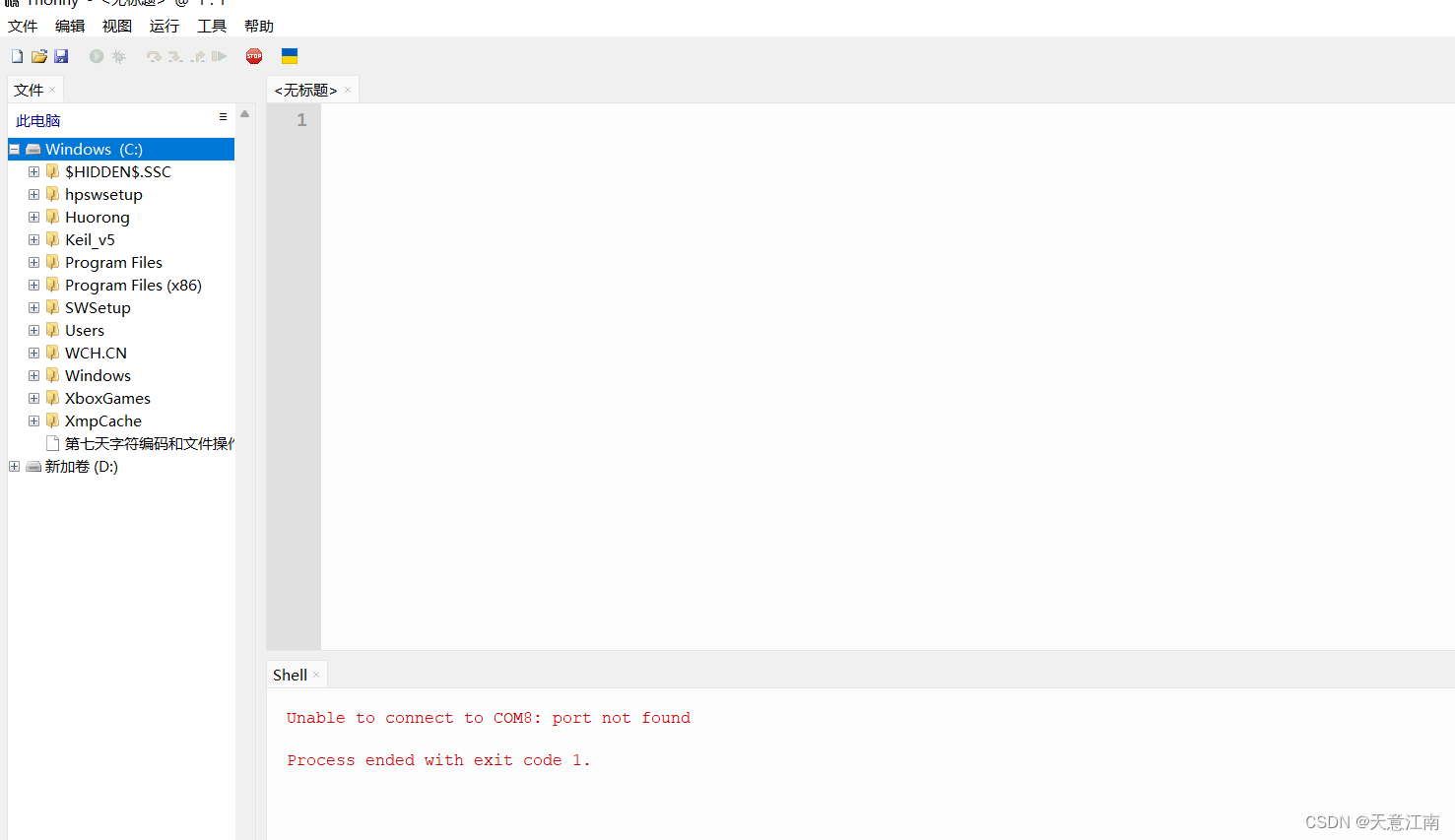
关闭thonny,将开发板连接到电脑后,重新打开thonny。
下一步,进行micropython的烧录
搜索https://micropython.org/,跳转到micropython的官网。在里面,我们可以看到micropython
支持用于编程的不同开发板以及他对应开发板的部分功能教程。
官网首页如图:
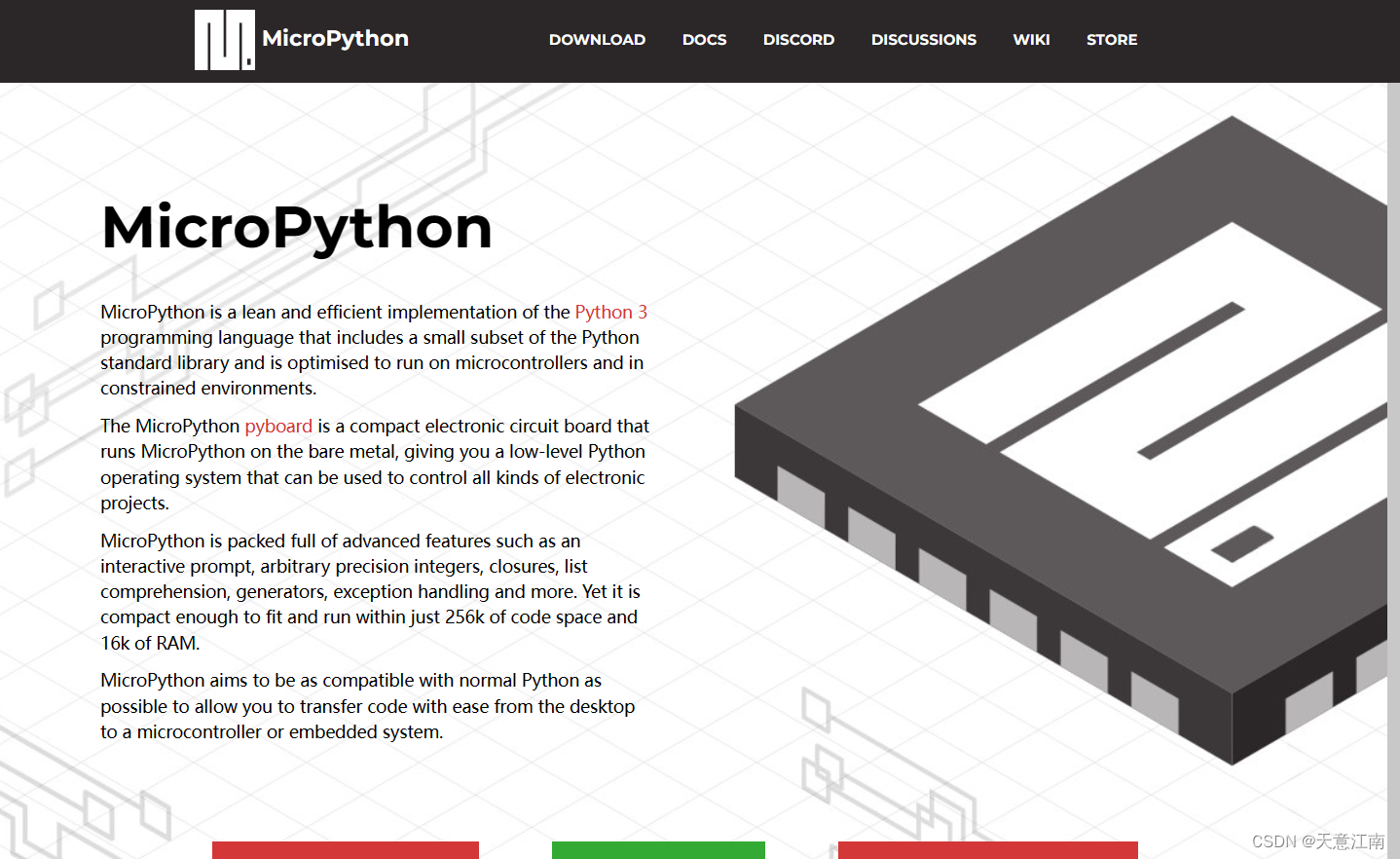
micropython 的功能资料在docs里面,现在我们下载micropython的驱动,点击“dowmload”,往下拉,找到esp32,可以看到各种板子,找到你的开发板,看上面银色片子上的文字,会表明他是属于哪个分类,我目前使用的是“WROOM”的,我就选择第二个,点击进去。

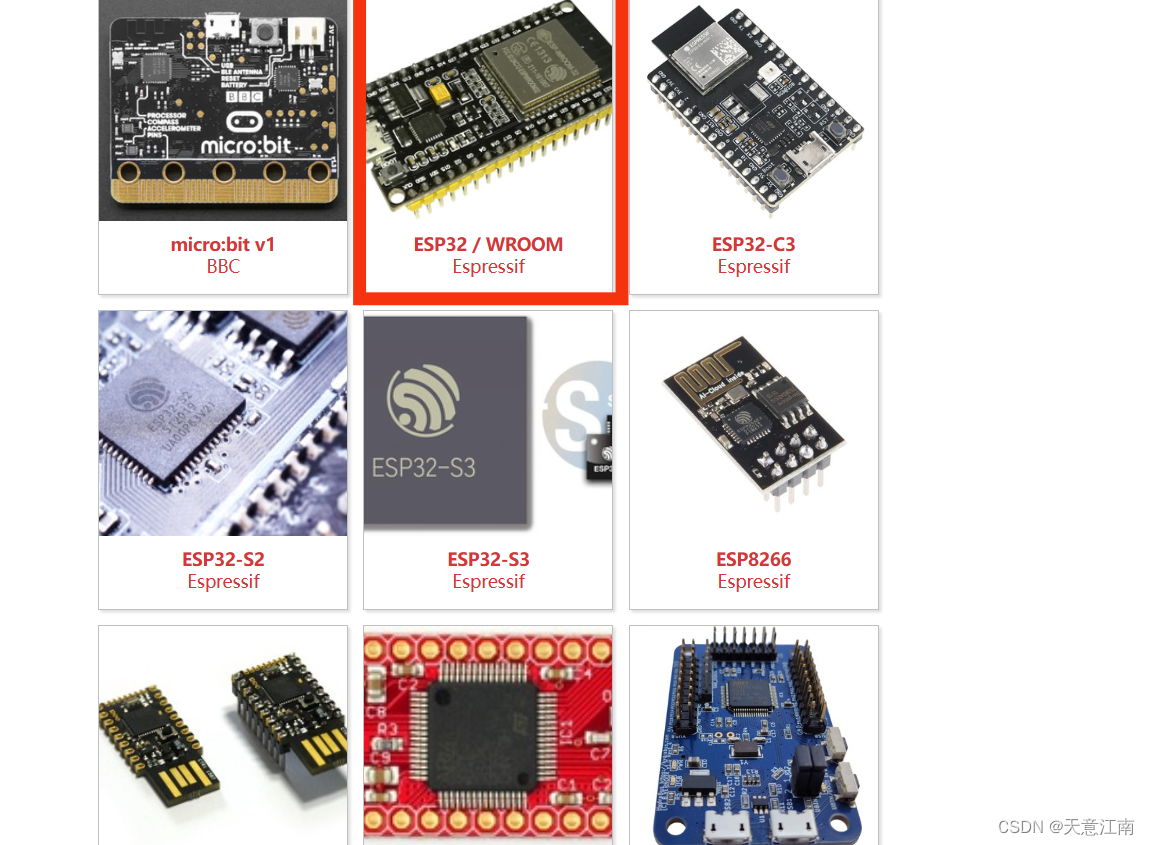
找到fireware,点击下面红色链接的第一个,如图是v1.22.2 (2024-02-22) .bin ,下载当前的最新版本。(下载到桌面即可)
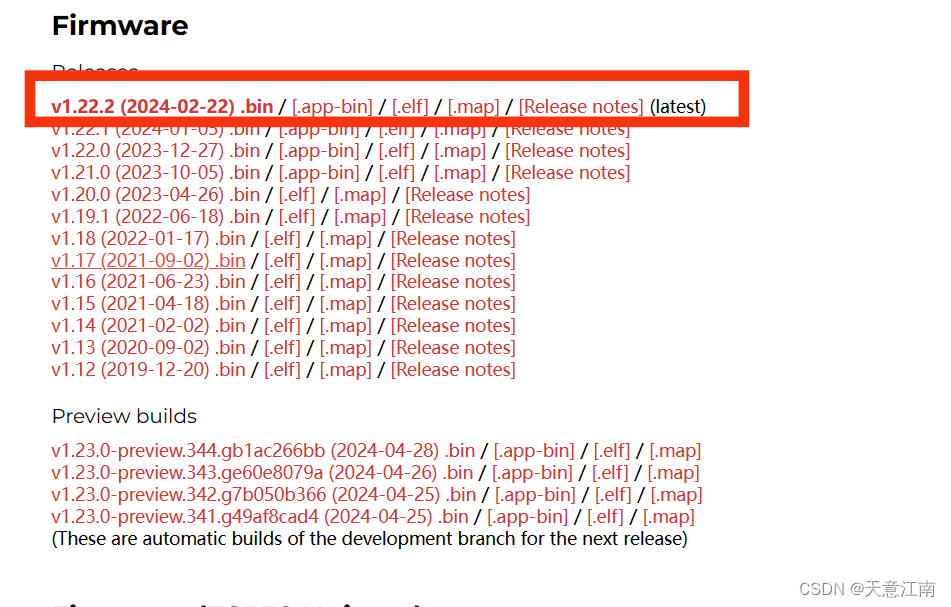
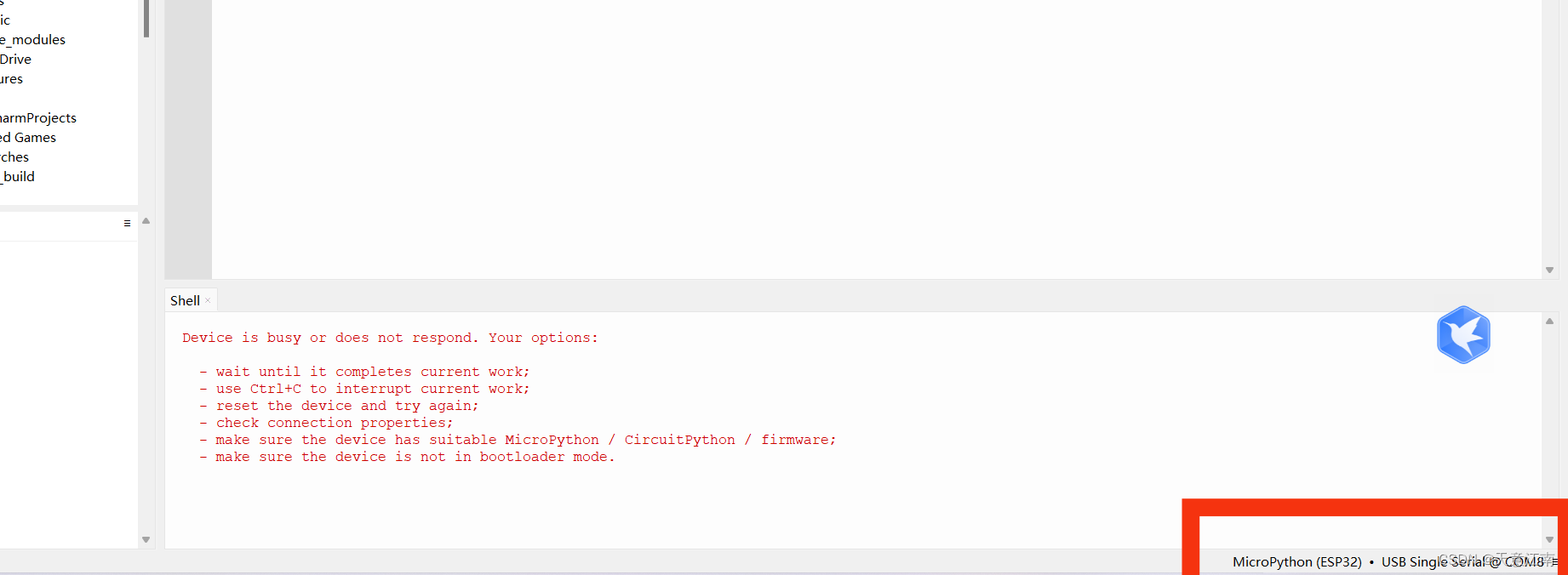
在烧录固件之前,我们检查一下开发板连接的端口,并确保连接线的无误。
同时点击wins+x,点击“设备管理器”,点击端口,即可查询。
如果端口没有显示usb连接,证明大概率是线的问题,很可能会使板子烧录失败,建议换一根试试。
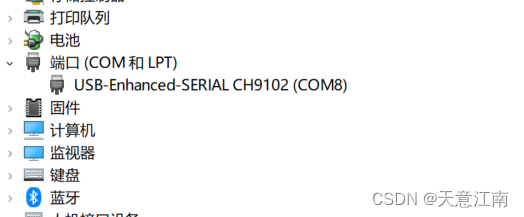
如图所示,我使用的CH9102,使用的是COM8
接下来,打开Thonny,点击右下角,选择micropython(ESP32),再点击“配置解释器”。
我们要将micropython的固件烧录到板子。只有烧录了固件,板子才能够存储程序,并在板子执行。
点击配置解释器以后,显示如下:
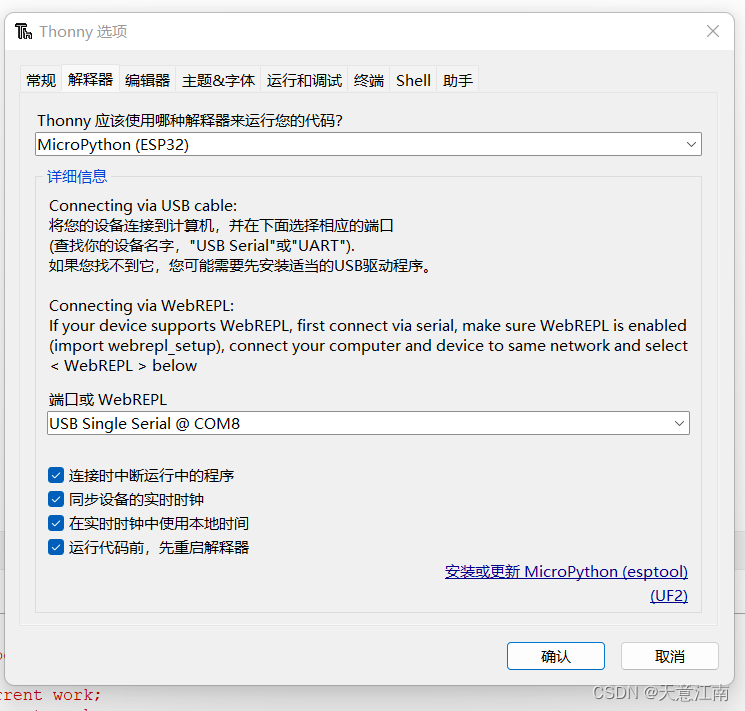
点击第二个“解释器”,选择micropython(ESP32),端口选择你在设备管理器看到的usb端口。
做完这些,选择右下角的安装或更新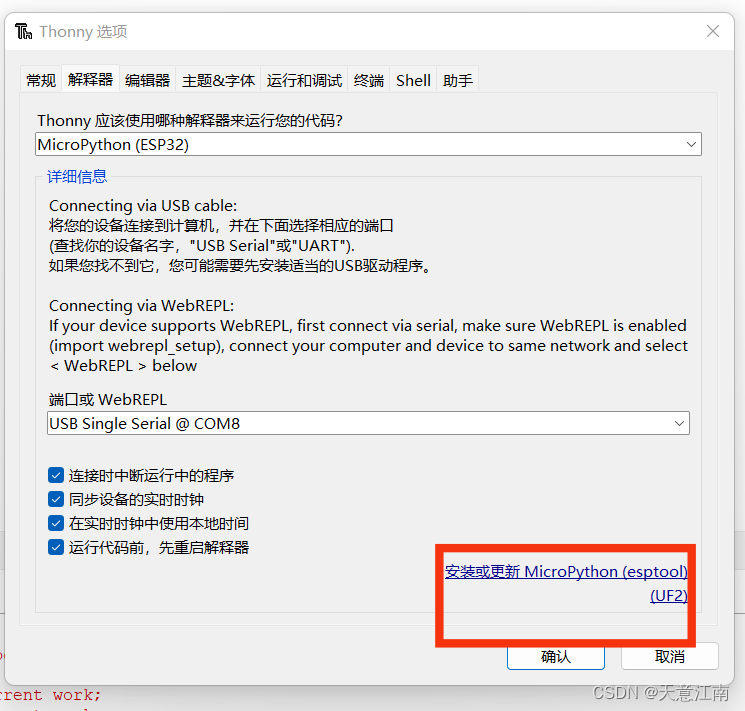
出现下图:
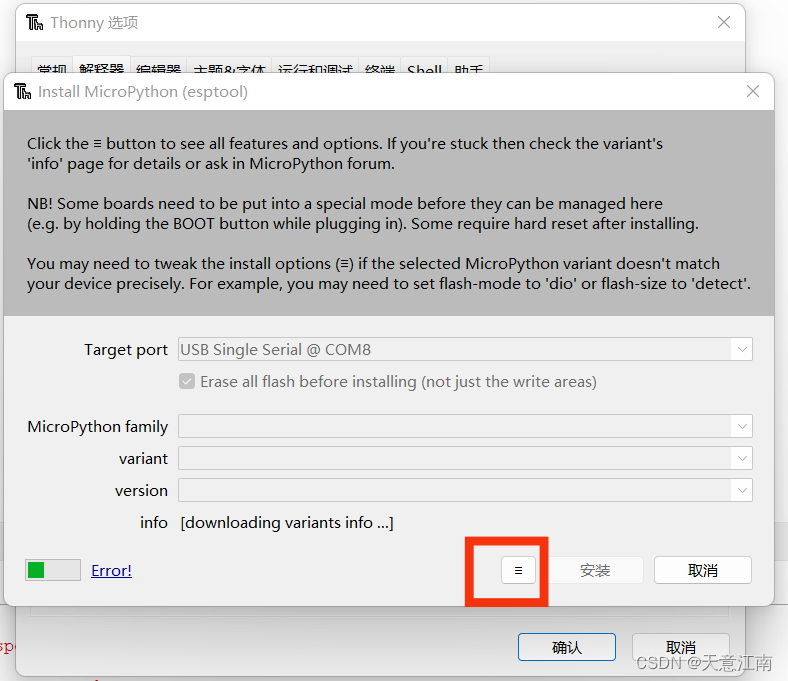
它会出现新版本的一个普遍状况,没有fireware而且target port点击不了。
我们点击安装左边的三杠。选择“第一个“--select local micropython image...
找到预先存放在本地的micropython固件,尾缀为.bin的文件。
这个时候,前面的target port 亮了,如图:
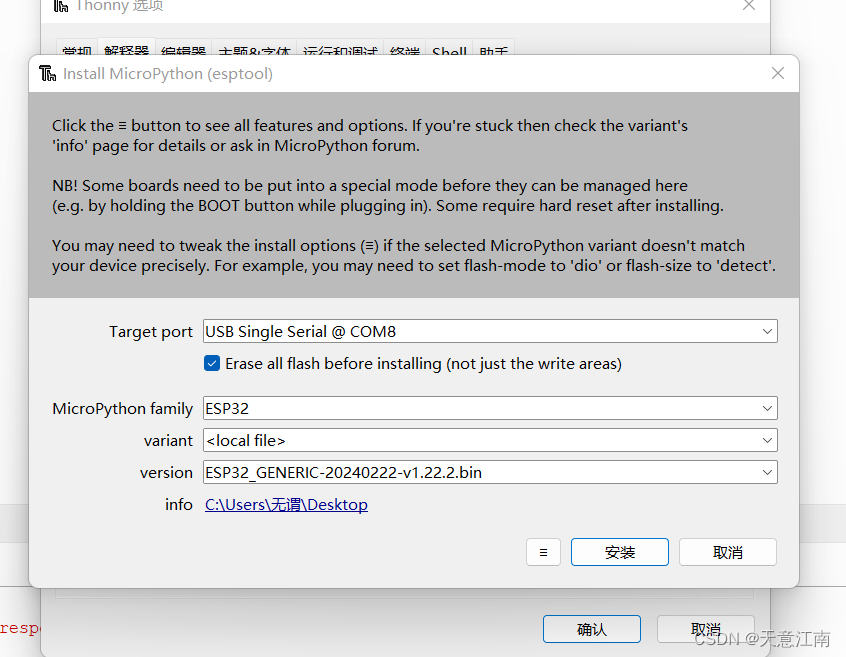
点击安装。
温馨提示:后续使用感觉micropython版本过低也是来这里更新。点击安装以后左下角会有一个进度条,等待加载到100%。下载固件过程如图:
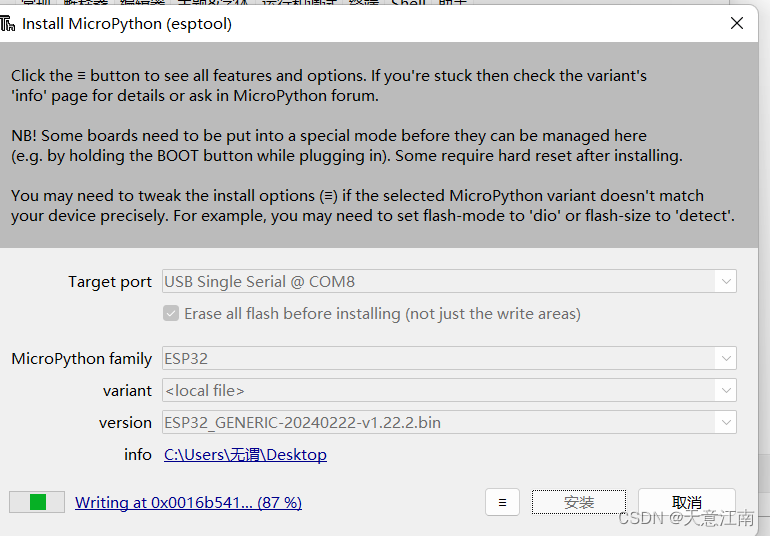
出现下图固件即下载完毕: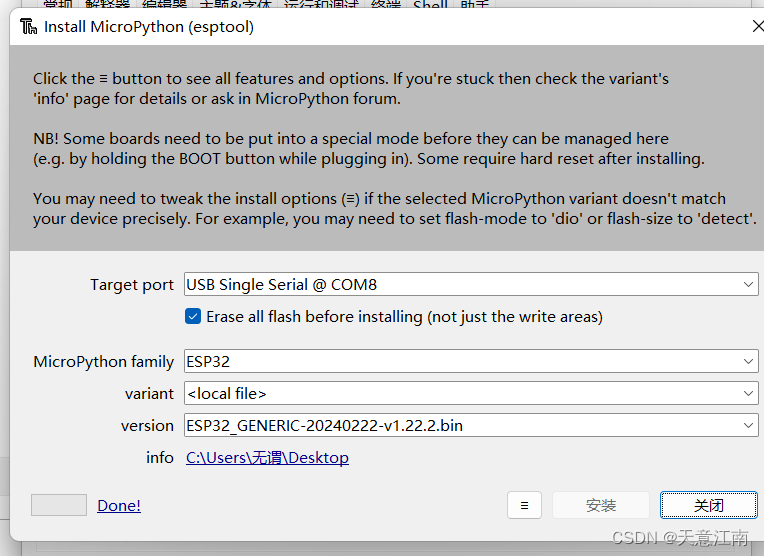
点击关闭,在配置解释器点击确认后其自动关闭,你会发现,出现下图:
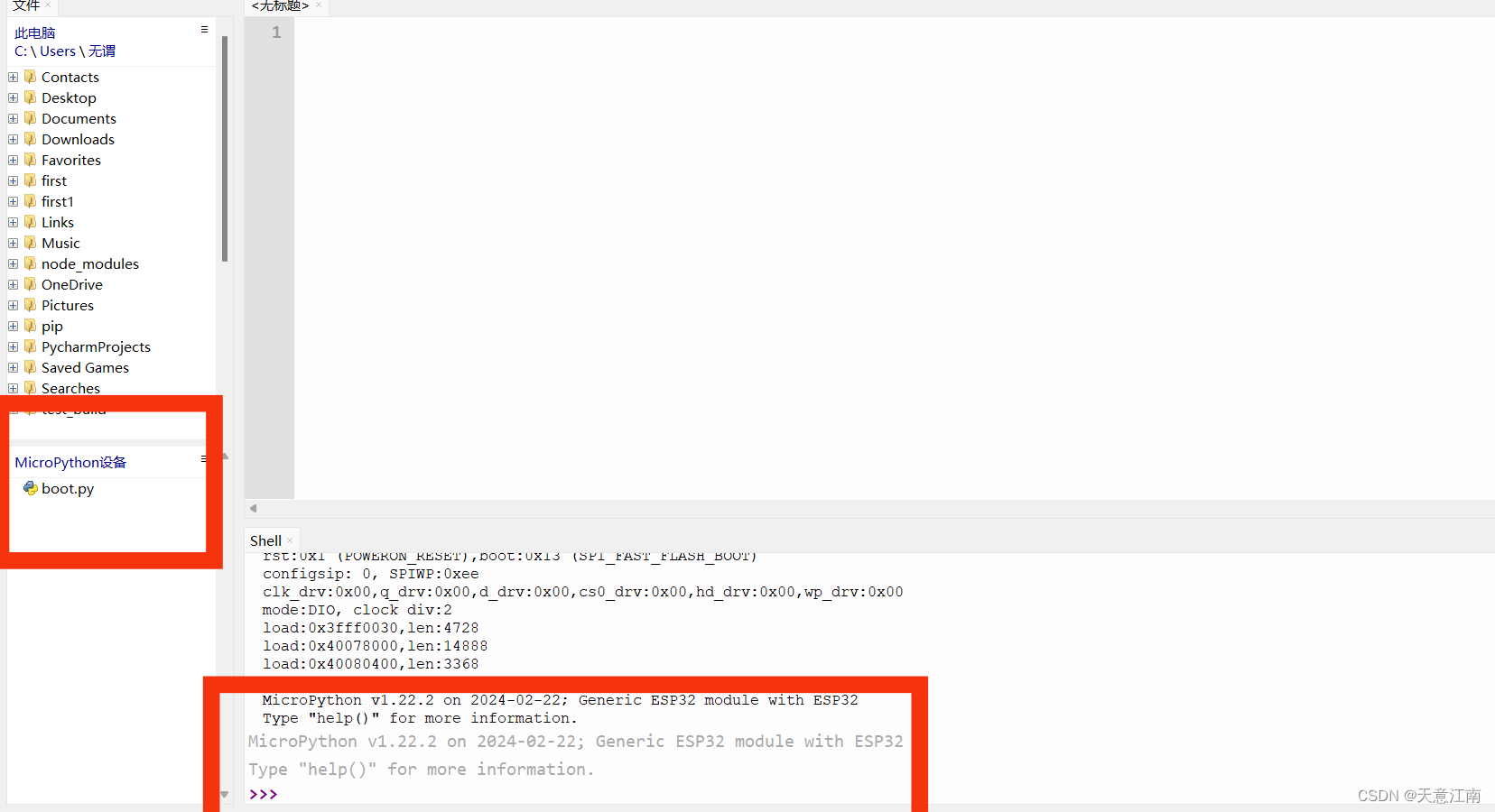
出现红框的变化证明固件下载成功并可以开始编程了,
红框的变化1:左边出现micropythin设备的字眼并带有一个名为boot.py的基础文件。切后后续编程自己创新新的文件去写程序,不要在boot里面写.
红框的变化2:下面交互模式提示micropython 下载的版本及更新的时间。
看到这里,恭喜你打开新的世界大门,正式开始ESP32的学习。






















 200
200











 被折叠的 条评论
为什么被折叠?
被折叠的 条评论
为什么被折叠?








